Mengkonfigurasi Tetapan Awalan untuk UI Jarak Jauh dan Penggunaan Perkhidmatan Web
Akses alamat IP mesin dari pelayar Web di komputer dan konfigurasikan tetapan awalan untuk UI Jarak Jauh dan penggunaan perkhidmatan Web.
Persediaan Yang Diperlukan |
Periksa persekitaran pengoperasian UI Jarak Jauh. Persekitaran yang Disokong Sambungkan komputer yang anda gunakan untuk mengoperasikan UI Jarak Jauh ke mesin melalui rangkaian. Menetapkan Rangkaian Periksa alamat IP mesin Memeriksa Status dan Tetapan Rangkaian |
1
Daripada pelayar Web di komputer, akses URL berikut.
http://<alamat IP mesin>/ |
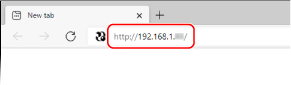
Skrin [Password Settings] dipaparkan.
Skrin ini dipaparkan hanya jika anda mencapainya dalam 15 minit selepas menyambungkan mesin ke rangkaian.
Jika skrin log masuk UI Jarak Jauh dipaparkan, log masuk ke UI Jarak Jauh dalam Mod Pengurus Sistem.
Jika anda masih belum menetapkan kata laluan UI Jarak Jauh, tetapkan kata laluan pada mesin. Menetapkan ID Jabatan dan PIN untuk Pentadbir
Jika anda masih belum menetapkan kata laluan UI Jarak Jauh, tetapkan kata laluan pada mesin. Menetapkan ID Jabatan dan PIN untuk Pentadbir
Apabila memasukkan alamat IPv6, kurungkan alamat IP dalam tanda kurung [ ].
Contoh:
http://[fe80:2e9e:fcff:fe4e:dbce]/
 Jika Skrin Log Masuk UI Jarak Jauh Tidak Dipaparkan
Jika Skrin Log Masuk UI Jarak Jauh Tidak Dipaparkan
Apabila mesej seperti [Cannot access Remote UI.] dipaparkan dan skrin log masuk tidak dipaparkan, lihat yang berikut:
Tidak Dapat Mengakses UI Jarak Jauh
Tidak Dapat Mengakses UI Jarak Jauh
2
Tetapkan kata laluan yang diperlukan untuk log masuk dengan mengikuti arahan pada skrin, dan klik [OK].
Skrin [Initial Settings] dipaparkan.
*Jika skrin tidak dipaparkan, klik [Initial Settings] pada halaman Portal.
3
Klik [Penggunaan Perkhidmatan Web], dan konfigurasikan tetapan Penggunaan.
Tentukan sama ada untuk menggunakan perkhidmatan bersepadu awan Canon. Jika anda tidak konfigurasikan tetapan penggunaan perkhidmatan, teruskan ke Langkah 4.
1 | Periksa mesej, dan klik [I Accept]. |
2 | Klik [Next]. |
3 | Di skrin [Settings complete.], periksa mesej dan klik [End]. Jika sambungan gagal, semak tetapan mesin dan rangkaian. Menetapkan Rangkaian |
4 | Klik [To [Initial Settings] Screen]. Skrin [Initial Settings] dipaparkan. |
4
Klik [Close].
Halaman portal UI Jarak Jauh muncul.